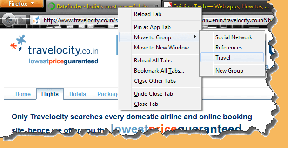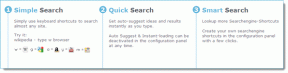როგორ დავარქივოთ Outlook 365-ში
Miscellanea / / April 05, 2023
ონლაინ არქივს Outlook 365-ში აქვს საფოსტო ყუთები, რომლებიც ძალიან დიდია. თქვენ შეგიძლიათ გამოიყენოთ არქივის ფუნქცია ძველი ან არააქტიური ელ.ფოსტის შეტყობინებების შესანახად. მაგრამ როგორ დავარქივოთ Outlook 365-ში? ცოტა ხანში გაიგებთ. რადგან ამის გაკეთება შეიძლება სასარგებლო იყოს თქვენი სივრცის გასათავისუფლებლად ან ძველი ელფოსტის ჩანაწერის შესანარჩუნებლად. არსებობს რამდენიმე გზა, რომლითაც შეგიძლიათ დაარქივოთ თქვენი ფოსტა Outlook 365-ში. წაიკითხეთ სტატია ბოლომდე, რათა გაიგოთ, თუ როგორ უნდა მოიძიოთ წერილები Outlook Office 365-ში და როგორ დაარქივოთ Outlook-ში Windows-ისთვის.

Სარჩევი
- როგორ დავარქივოთ Outlook 365-ში
- რა არის Outlook ონლაინ არქივი?
- რა განსხვავებაა ონლაინ არქივსა და არქივის საქაღალდეს შორის?
- როგორ დავარქივოთ ფოსტა Outlook 365-ში?
- როგორ მოვიძიოთ ელფოსტა Outlook Office 365-ში?
როგორ დავარქივოთ Outlook 365-ში
Outlook ონლაინ არქივზე წვდომა შესაძლებელია ნებისმიერი მოწყობილობიდან, რომელსაც აქვს ინტერნეტი, რადგან ის არის ღრუბელზე დაფუძნებული შენახვის გადაწყვეტა, რომელიც განთავსებულია Microsoft-ის სერვერებზე. ეს არის პრაქტიკული ინსტრუმენტი
თვალყურის დევნება წინა ელფოსტაზე და თქვენი შემოსულების ორგანიზებაში. განაგრძეთ შემდგომი კითხვა, რათა იპოვოთ ნაბიჯები, რომლებიც ხსნის, თუ როგორ უნდა დაარქივოთ Outlook 365 დეტალურად სასარგებლო ილუსტრაციებით უკეთესი გაგებისთვის.რა არის Outlook ონლაინ არქივი?
Outlook ონლაინ არქივი Outlook 365-ში (ასევე ცნობილია როგორც Microsoft 365) გაძლევთ წვდომას არქივის საქაღალდეზეცალ-ცალკე სადაც შეიძლება შეინახეთ მოძველებული ან არააქტიური ელ.წერილები. არქივის საქაღალდე მდებარეობს თქვენს საფოსტო ყუთში, მაგრამ ის ნაგულისხმევად არ არის ნაჩვენები საქაღალდეების სიაში.
- თქვენ შეგიძლიათ შეხვიდეთ არქივის საქაღალდეზე დაწკაპუნებით არქივი ჩანართი საქაღალდეების სიაში ან არქივის საქაღალდეში შეტყობინებების მოძიებით.
- Outlook ონლაინ არქივის დანიშნულება მსგავსია ზოგადად არქივის მიზნისა: to გაათავისუფლეთ ადგილი თქვენს შემოსულებში და ძიების სიჩქარის გაუმჯობესება.
- Შენ შეგიძლია გადაიტანეთ ელ.წერილი არქივის საქაღალდეში ხელით ან დააყენეთ ავტომატური დაარქივება რომ Outlook 365-მა გადაიტანოს წერილები Archive-ის საქაღალდეში გარკვეული კრიტერიუმების საფუძველზე (როგორიცაა ელფოსტის ასაკი ან რომელ საქაღალდეშია).
მნიშვნელოვანია აღინიშნოს, რომ არქივი Outlook-ში Windows-ისთვის განსხვავდება ხაზგარეშე არქივი ფუნქცია, რომელიც გამოიყენება თქვენი საფოსტო ყუთის ასლის შესანახად თქვენს კომპიუტერში ოფლაინ წვდომისთვის. Outlook Online Archive არის ღრუბელზე დაფუძნებული შენახვის გადაწყვეტა, რაც იმას ნიშნავს, რომ ის ინახება Microsoft-ის სერვერებზე და მისი წვდომა შესაძლებელია ნებისმიერი მოწყობილობიდან ინტერნეტით. განაგრძეთ კითხვა, რათა გაიგოთ, თუ როგორ უნდა დაარქივოთ outlook 365-ში.
რა განსხვავებაა ონლაინ არქივსა და არქივის საქაღალდეს შორის?
აქ არის Outlook ონლაინ არქივისა და არქივის საქაღალდის შედარება Outlook 365-ში.
| ონლაინ არქივი | არქივის საქაღალდე |
| ინახება ღრუბელში (Microsoft-ის სერვერებზე) | ინახება თქვენს საფოსტო ყუთში |
| წვდომა შესაძლებელია ნებისმიერი მოწყობილობიდან, რომელსაც აქვს ინტერნეტი | წვდომა შესაძლებელია მხოლოდ იმ მოწყობილობიდან, სადაც ის შეიქმნა |
| შეტყობინებები ავტომატურად წაიშლება საქაღალდეების სიიდან ნაგულისხმევად | შეტყობინებები ნაგულისხმევად ნაჩვენებია საქაღალდეების სიაში |
| შეიძლება შეიქმნას შეტყობინებების ავტომატურად გადატანა გარკვეული კრიტერიუმების საფუძველზე | მომხმარებლის მიერ შესაძლებელია ხელით გადატანა |
ასევე წაიკითხეთ: IMAP vs POP3: განსხვავება და შედარება
როგორ დავარქივოთ ფოსტა Outlook 365-ში?
ფოსტის არქივისთვის Outlook 365-ში შეგიძლიათ მიჰყვეთ ამ ნაბიჯებს:
შენიშვნა: დარწმუნდით, რომ შესული ხართ თქვენს Outlook ანგარიშში.
1. Ესტუმრეთ Outlook ვებსაიტზე და დააწკაპუნეთ Შემომავალი მარცხენა ფანჯრიდან.
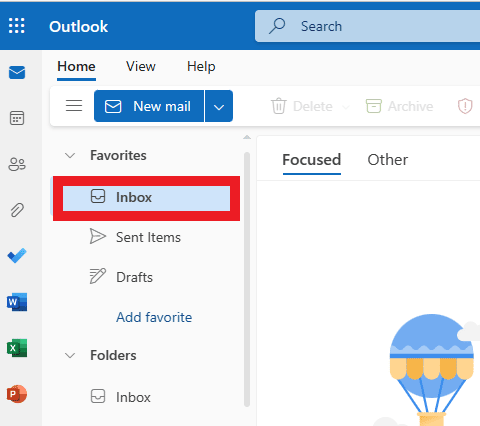
2. დააწკაპუნეთ სასურველი ელ.წერილი გსურთ დაარქივოთ.

3. ახლა, დააწკაპუნეთ მარჯვენა ღილაკით შერჩეული ელ.წერილი და დააწკაპუნეთ არქივი კონტექსტური მენიუდან.
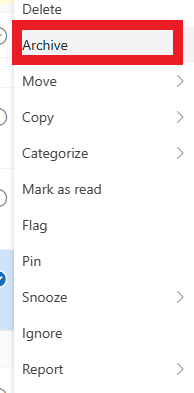
ახლა, არჩეული ელფოსტა (ელფოსტა) გადავა არქივის საქაღალდეში.
ასევე წაიკითხეთ: როგორ გამორთოთ ყველა Outlook 365 პასუხის გაცემა
როგორ მოვიძიოთ ელფოსტა Outlook Office 365-ში?
მას შემდეგ, რაც ვისწავლეთ როგორ დაარქივოთ Outlook 365-ში, ვნახოთ, როგორ აღვადგინოთ იგი წაშლილებთან ერთად. არსებობს რამდენიმე გზა იმის გასაგებად, თუ როგორ უნდა მიიღოთ ელფოსტა Outlook 365-ში, იმისდა მიხედვით, თუ სად არის შენახული ელფოსტა და რას ეძებთ.
მეთოდი 1: წაშლილი ნივთების საქაღალდიდან
1. თქვენიდან Outlook ანგარიში, დააკლიკეთ წაშლილი ნივთები მარცხენა ფანჯრიდან.
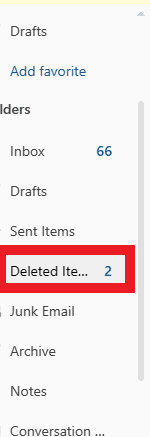
2. ახლა აირჩიეთ სასურველი ელ.წერილი რომ გინდა გადაადგილება.
3. შემდეგ, დააწკაპუნეთ მარჯვენა ღილაკით შერჩეული ელ.წერილი და დააწკაპუნეთ გადაადგილება> შემოსულები რომ გადაიტანოთ ისინი თქვენს შემოსულებში.
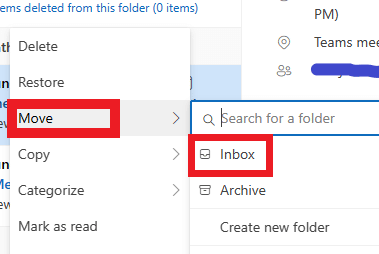
მეთოდი 2: არქივის საქაღალდედან
თუ თქვენ დაარქივებული გაქვთ ელ.წერილი, ის შეინახება არქივის საქაღალდეში. ასე რომ, არქივიდან ელ.ფოსტის დასაბრუნებლად მიჰყევით ქვემოთ მოცემულ ნაბიჯებს:
1. Დააკლიკეთ არქივი თქვენი მარცხენა ფანჯრიდან Outlook ანგარიშის მთავარი გვერდი.

2. აირჩიეთ სასურველი ელ.წერილი რომ გინდა გადაადგილება.
3. დააწკაპუნეთ მარჯვენა ღილაკით შერჩეული ელ.წერილი.
4. შემდეგ, დააწკაპუნეთ გადატანა > Შემომავალი თქვენს შემოსულებში გადასატანად.
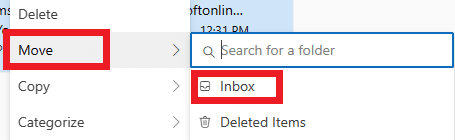
ასევე წაიკითხეთ: როგორ დავარქივოთ ან დაარქივოთ პოსტები ინსტაგრამზე
ხშირად დასმული კითხვები (FAQ)
Q1. შეგიძლიათ აღადგინოთ მუდმივად წაშლილი წერილები Outlook 365-დან?
პასუხი. არა. როგორც წესი, შეუძლებელია სამუდამოდ წაშლილი ელფოსტის აღდგენა Outlook 365-დან განსხვავებით, როგორ შეგიძლიათ დაარქივოთ ისინი Outlook 365-ში და აღადგინოთ ისინი ნებისმიერ დროს. როდესაც თქვენ წაშლით წერილს წაშლილი ნივთების საქაღალდიდან, ელფოსტა გადაინაცვლებს სპეციალურ საქაღალდეში, სახელწოდებით Recoverable Items საქაღალდე. თუმცა, ამოსაღებადი ნივთების საქაღალდე არ არის გამიზნული, რომ იყოს გრძელვადიანი შენახვის გადაწყვეტა და ამოსაღებადი ელემენტების საქაღალდეში არსებული ელემენტები არის ავტომატურად წაიშლება გარკვეული პერიოდის შემდეგ (ჩვეულებრივ 30 დღე). როგორც კი ელემენტი წაიშლება აღდგენითი ნივთების საქაღალდიდან, ის სამუდამოდ წაიშლება და მისი აღდგენა შეუძლებელია.
Q2. რატომ გაქრა ჩემი ელფოსტა ჩემი შემოსულებიდან?
პასუხი. თუ თქვენ ან ვინმეს აქვს წაშალა წერილები თქვენი შემოსულებიდან, ისინი აღარ იქნება ნაჩვენები შემოსულებში. თუმცა, თუ თქვენ ჯერ კიდევ ვერ პოულობთ თქვენს ელ. ფოსტას, შესაძლოა თქვენს ელფოსტის ანგარიშთან დაკავშირებული პრობლემა იყოს. შესაძლებელია, რომ თქვენი ელფოსტა დაიკარგა ა ტექნიკური საკითხი, ან რომ თქვენი საფოსტო ყუთი იყო გატეხილია და ელფოსტა წაიშალა. ამ შემთხვევებში შეიძლება დაგჭირდეთ თქვენთან დაკავშირება ელ.ფოსტის პროვაიდერი დახმარებისთვის.
Q3. ინახავს თუ არა Office 365 წაშლილ წერილებს?
პასუხი. დიახ, Office 365 (ასევე ცნობილია როგორც Microsoft 365) ინახავს წაშლილ წერილებს სპეციალურ საქაღალდეში, სახელწოდებით წაშლილი ნივთები საქაღალდე.
Q4. არის Office 365 ელფოსტის სარეზერვო ასლები?
პასუხი. დიახ, Microsoft 365 (ადრე ცნობილი როგორც Office 365) მოიცავს ჩაშენებულ მონაცემთა შენახვისა და აღდგენის ფუნქციას ე.წ. Microsoft 365-ის შენახვის პოლიტიკა. Microsoft 365-ის შენახვის პოლიტიკა საშუალებას გაძლევთ დააყენოთ წესები, თუ რამდენ ხანს შეინახოთ სხვადასხვა ტიპის კონტენტი თქვენს საფოსტო ყუთში და სხვა Microsoft 365 სერვისებში (როგორიცაა SharePoint, OneDrive და Teams).
Q5. სად ინახება Outlook 365 მონაცემები?
პასუხი. Outlook 365 ინახავს თქვენს მონაცემებს წელსღრუბლოვანი საცავი, რაც ნიშნავს, რომ ის ინახება სერვერებზე, რომლებსაც ფლობს და მართავს Microsoft. როდესაც იყენებთ Outlook 365-ს გასაგზავნად და ელ.ფოსტის მიღება, შექმენით დავალებები და შეხვედრები, ან შეასრულეთ სხვა დავალებები, მონაცემები ინახება თქვენს საფოსტო ყუთში Microsoft-ის სერვერებზე. თქვენ შეგიძლიათ წვდომა თქვენს საფოსტო ყუთში ნებისმიერი მოწყობილობიდან, რომელსაც აქვს ინტერნეტი, თქვენს Microsoft 365 ანგარიშში შესვლით.
რეკომენდირებულია:
- როგორ შევცვალოთ ენა Disney Plus Roku TV-ზე
- როგორ მოვძებნოთ ბოლო დაყენების პაროლი PowerShell-ის გამოყენებით
- როგორ მოვძებნოთ დაკარგული საქაღალდე Outlook-ში
- როგორ დავარქივოთ შეკვეთები ამაზონის აპლიკაციაში
ვიმედოვნებთ, რომ თქვენ შეიტყვეთ ამის შესახებ როგორ დავარქივოთ Outlook 365-ში და როგორ მოვიძიოთ ელფოსტა Outlook Office 365-ში. მოგერიდებათ დაგვიკავშირდეთ თქვენი შეკითხვებით და წინადადებებით ქვემოთ მოცემული კომენტარების განყოფილების მეშვეობით. ასევე, გაგვაგებინეთ რა თემის შესახებ გსურთ გაიგოთ ჩვენს შემდეგ სტატიაში.

პიტ მიტჩელი
პიტი არის TechCult-ის უფროსი თანამშრომელი. პიტს უყვარს ყველანაირი ტექნოლოგია და ასევე გულში წვრილმანია. მას აქვს ათწლეულის გამოცდილება, წერს როგორ წერს, როგორ წერს, როგორ წერს, ფუნქციებს და ტექნოლოგიურ სახელმძღვანელოებს ინტერნეტში.